视频片头怎么做?——调整外形
在上个教程中,我们学习了视频片头的设置粒子教程,接下来我们将重点学习调整外形:
接着把粒子的外形设置成音箱。在粒子视图的底部仓库中选择回Shape Instance[外实例]控制器,并将其拖曳到粒子流中,覆盖原始的回shape o1[外形01]控制器;然后在店侧参数区中,按下[Shape Instance 01(外形实例01)>粒子几何体对象>无]按,在场景中给取音箱模型bbspeaker1,如图5.013所示。
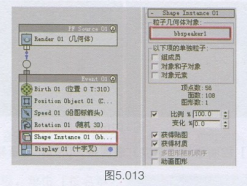
在粒子流中选择Display01控制器,在右侧的参数区中将显示[类型]替换为[几何1,此时在透视图中即可观察到音箱已经出现了,如图5.014所示。

目前音箱的显示和排列都存在很多问题,首先它们的尺寸太大,因此选择Shape Instance 01[外形实例01]控制器,在右侧参数区中将[比例%]设置为20,如图5.015所示。
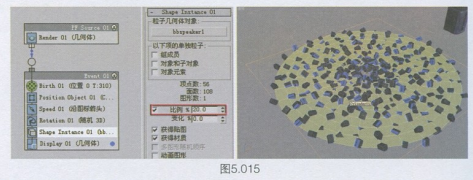
此外音箱的方向比较混乱,播放动画时还会产生运动。我们要让音箱的正面都朝向外侧,所以在粒子流中选择图speed[速度]控制器,然后在右侧的参数设置中将[方向]参数设置为[图标中心朝外]选项。播放动画,音箱则朝外发射了,如图5.016所示。
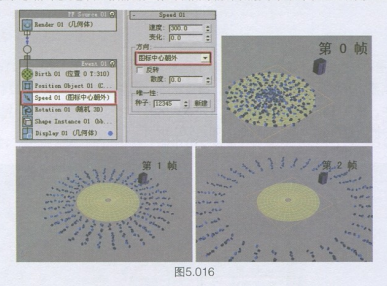
将国s.d[速度]控制器的[速度]值调整为0.01,让音箱的运动变得很慢,如图5.017所示。
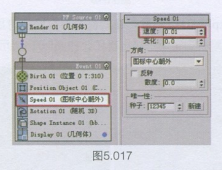
在粒子流中选择图Botatisn[旋转]控制器,然后在右侧的参数区中将旋转的[方间短阵]参数修改为[速度空间跟随],如图5.018所示。
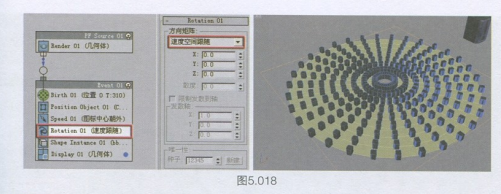
按下键盘上的[F4]键取消边面模式,然后把粒子的产生器Cylinder 01隐藏。此时可以观察到音箱模型的方向有误。继续在粒子视图中选择Rotation 01[旋转01]控制器,在[方向矩阵]参数中将2轴设置为90,这样音箱的方向就正确了,如图5.019所示。

上一篇 如何制作魔方粒子
下一篇 视频片头怎么做?——设置粒子
热门课程
专业讲师指导 快速摆脱技能困惑相关文章
多种教程 总有一个适合自己专业问题咨询
你担心的问题,火星帮你解答-
杭州室内设计师培训班有哪些已成为许多设计爱好者进入创意领域的理想起点。在杭州这座设计之都,室内设计行业蓬勃发展,带动了培训需求......
-
在视觉内容主导传播的当下,掌握专业的视频剪辑技能,已成为众多求职者和职场人士提升竞争力的关键路径。面对日益增长的市场需求,石家......
-
在数字媒体蓬勃发展的当下,影视后期制作是创意产业的核心驱动力。湛江,这座滨海城市,文化底蕴独特,区位优势明显,影视行业正快速崛......
-
济南UI设计培训正成为越来越多人的职业起点。在这个数字时代,界面设计需求激增,济南作为一座文化底蕴深厚的城市,为学习者提供了丰......
-
柳州UI设计培训避坑指南:开启你的创意职业之旅
-
荆州平面设计培训在当今数字化浪潮中扮演着关键角色。随着品牌营销和视觉传达需求的激增,专业设计师成为各行各业的热门人才。然而,选......

 火星网校
火星网校
















